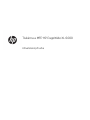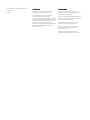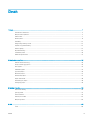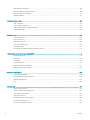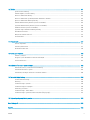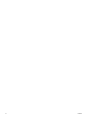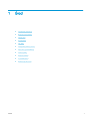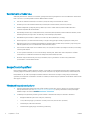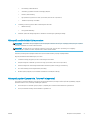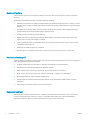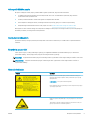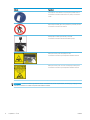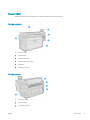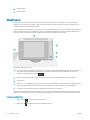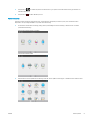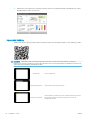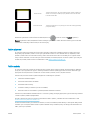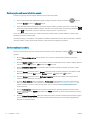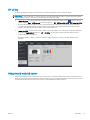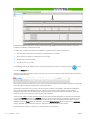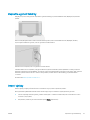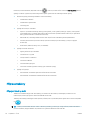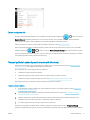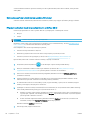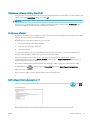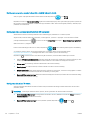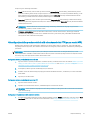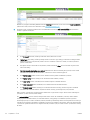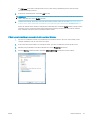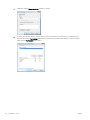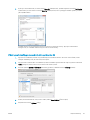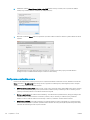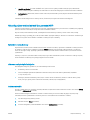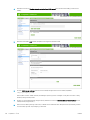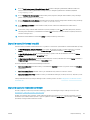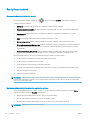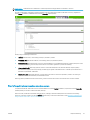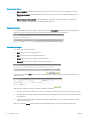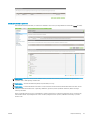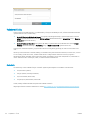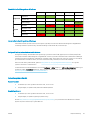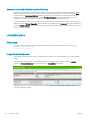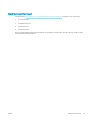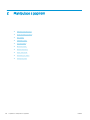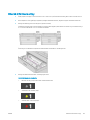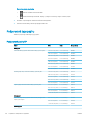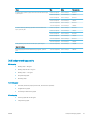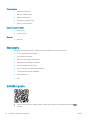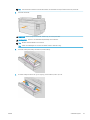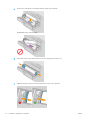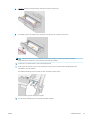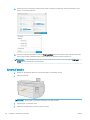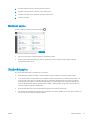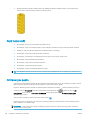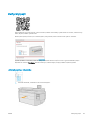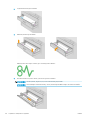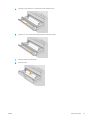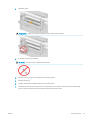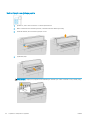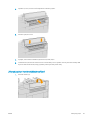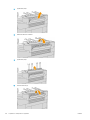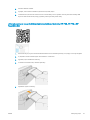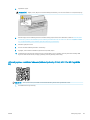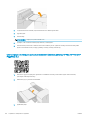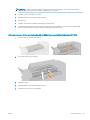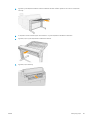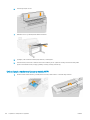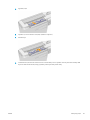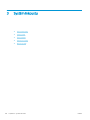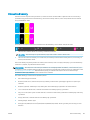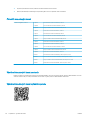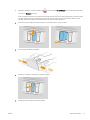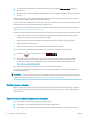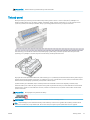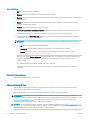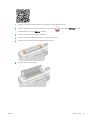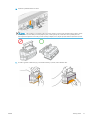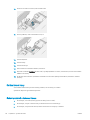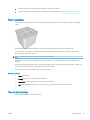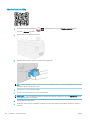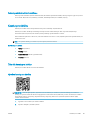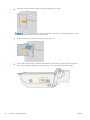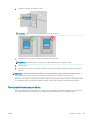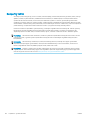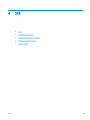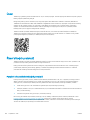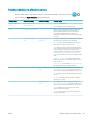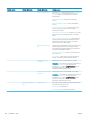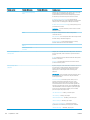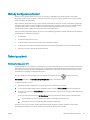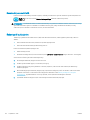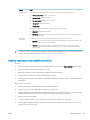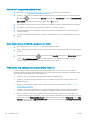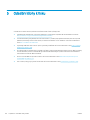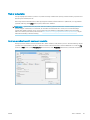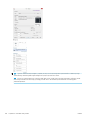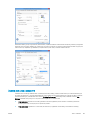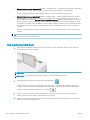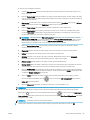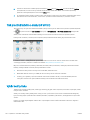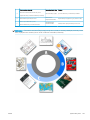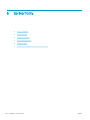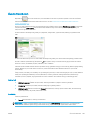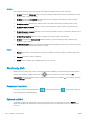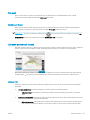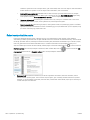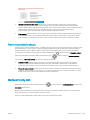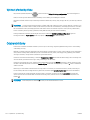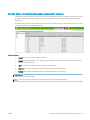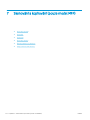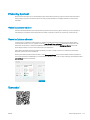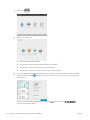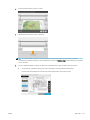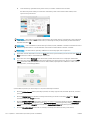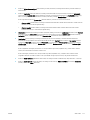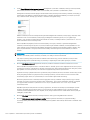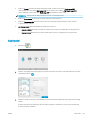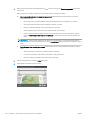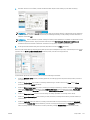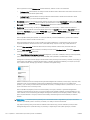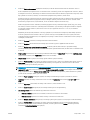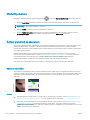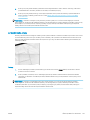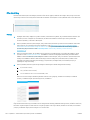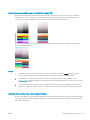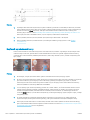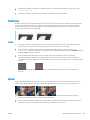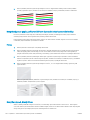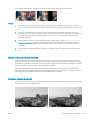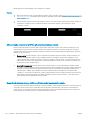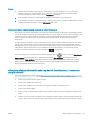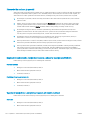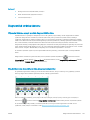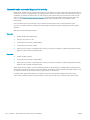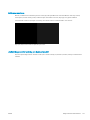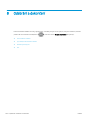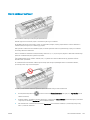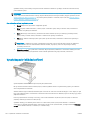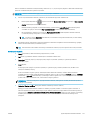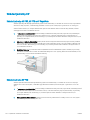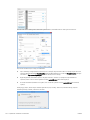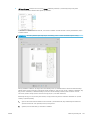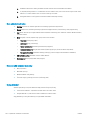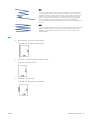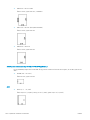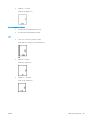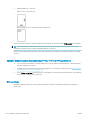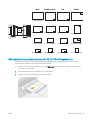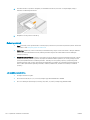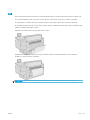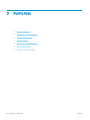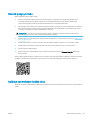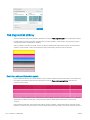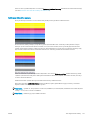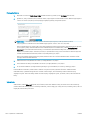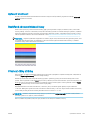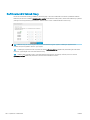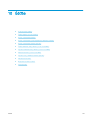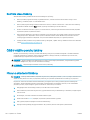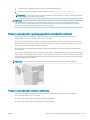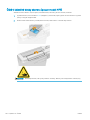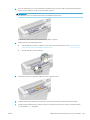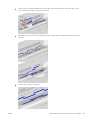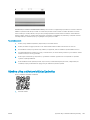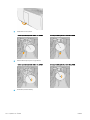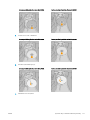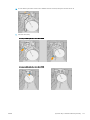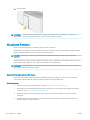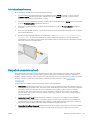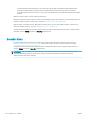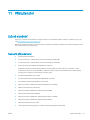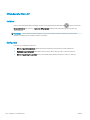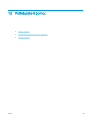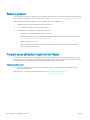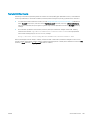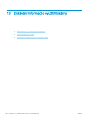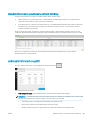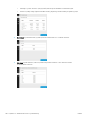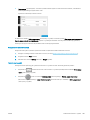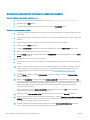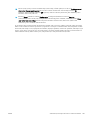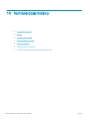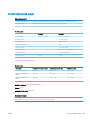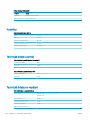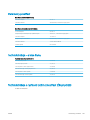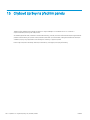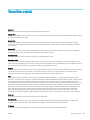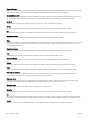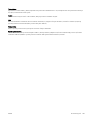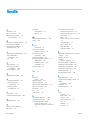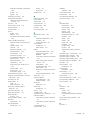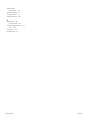HP PageWide XL 6000 Printer series Používateľská príručka
- Kategória
- Multifunkčné zariadenia
- Typ
- Používateľská príručka

Tiskárna a MFP HP PageWide XL 6000
Uživatelská příručka

© Copyright 2015, 2018 HP Development
Company, L.P.
Vydání 7
Právní ujednání
Informace v tomto dokumentu mohou být
změněny bez předchozího upozornění.
Jediné záruky poskytované k produktům
a službám HP jsou výslovně uvedeny
v prohlášení o záruce, které se dodává společně
s těmito produkty a službami. Žádné z informací
uvedených v tomto dokumentu nemohou sloužit
jako podklad pro vyvození dalších záruk.
Společnost HP nenese odpovědnost za případné
technické či redakční chyby ani opomenutí
v tomto dokumentu.
Ochranné známky
Adobe®, Acrobat®, Adobe Photoshop® a
PostScript® jsou ochranné známky společnosti
Adobe Systems Incorporated.
Corel® je ochranná známka nebo registrovaná
ochranná známka společnosti Corel Corporation
nebo Corel Corporation Limited.
ENERGY STAR a značka ENERGY STAR jsou
ochranné známky registrované v USA.
Microsoft® a Windows® jsou registrované
ochranné známky společnosti Microsoft
Corporation v USA.
PANTONE® je ochranná známka kontroly
standardu společnosti Pantone, Inc. pro barvu.

Obsah
1 Úvod ............................................................................................................................................................................................................ 1
Seznámení s tiskárnou ............................................................................................................................................................ 2
Bezpečnostní opatření ............................................................................................................................................................. 2
Hlavní části ................................................................................................................................................................................. 7
Přední panel .............................................................................................................................................................................. 8
HP Utility .................................................................................................................................................................................. 12
Integrovaný webový server .................................................................................................................................................. 13
Zapnutí a vypnutí tiskárny .................................................................................................................................................... 15
Interní výtisky .......................................................................................................................................................................... 15
Příprava tiskárny .................................................................................................................................................................... 16
Usnadnění práce ..................................................................................................................................................................... 36
Další zdroje informací ............................................................................................................................................................ 37
2 Manipulace s papírem ............................................................................................................................................................................ 38
Obecné informace a tipy ....................................................................................................................................................... 39
Podporované typy papíru ..................................................................................................................................................... 40
Stav papíru .............................................................................................................................................................................. 42
Zakládání papíru ..................................................................................................................................................................... 42
Vysunutí papíru ....................................................................................................................................................................... 46
Možnosti papíru ...................................................................................................................................................................... 47
Skladování papíru ................................................................................................................................................................... 47
Papír nelze vložit .................................................................................................................................................................... 48
Ochrana typu papíru .............................................................................................................................................................. 48
Zachycený papír ...................................................................................................................................................................... 49
3 Systém inkoustu ..................................................................................................................................................................................... 68
Inkoustové kazety .................................................................................................................................................................. 69
Tiskový panel .......................................................................................................................................................................... 73
Čisticí nádržka ......................................................................................................................................................................... 79
Kazeta pro údržbu .................................................................................................................................................................. 81
Bezpečný režim ...................................................................................................................................................................... 84
4 Sítě ............................................................................................................................................................................................................ 85
Úvod ......................................................................................................................................................................................... 86
CSWW iii

Řízení síťových protokolů ...................................................................................................................................................... 86
Položky nabídky na předním panelu ................................................................................................................................... 86
Metody kongurace připojení ............................................................................................................................................... 91
Řešení problémů .................................................................................................................................................................... 91
5 Odeslání úlohy k tisku ............................................................................................................................................................................ 96
Tisk z ovladače ....................................................................................................................................................................... 97
Tisk z jednotky USB ash ................................................................................................................................................... 100
Tisk prostřednictvím e-mailu (HP ePrint) ......................................................................................................................... 102
Výběr kvality tisku ................................................................................................................................................................ 102
6 Správa fronty ........................................................................................................................................................................................ 104
Úvod k frontě úloh ............................................................................................................................................................... 105
Akce fronty úloh ................................................................................................................................................................... 106
Možnosti fronty úloh ........................................................................................................................................................... 109
Výchozí předvolby tisku ...................................................................................................................................................... 109
Odstranění úlohy .................................................................................................................................................................. 110
Fronta úloh v implementovaném webovém serveru ..................................................................................................... 111
7 Skenování a kopírování (pouze model MFP) .................................................................................................................................... 112
Předvolby Quickset .............................................................................................................................................................. 113
Skenování .............................................................................................................................................................................. 113
Kopírování ............................................................................................................................................................................. 119
Předvolby skeneru ............................................................................................................................................................... 124
Řešení problémů se skenerem .......................................................................................................................................... 124
Diagnostická stránka skeneru ........................................................................................................................................... 135
8 Odebrání a dokončení .......................................................................................................................................................................... 138
Horní skládací zařízení ........................................................................................................................................................ 139
Vysokokapacitní skládací zařízení ..................................................................................................................................... 140
Skládací jednotky HP ........................................................................................................................................................... 142
Koš ......................................................................................................................................................................................... 153
9 Kvalita tisku ........................................................................................................................................................................................... 154
Obecné pokyny k tisku ........................................................................................................................................................ 155
Aplikace optimalizace kvality tisku ................................................................................................................................... 155
Tisk diagnostické stránky ................................................................................................................................................... 156
Upřesnit možnosti ............................................................................................................................................................... 159
Rozšířené obnovení tiskové hlavy ..................................................................................................................................... 159
Přesnost délky stránky ....................................................................................................................................................... 159
Ruční zarovnání tiskové hlavy ............................................................................................................................................ 160
iv CSWW

10 Údržba ................................................................................................................................................................................................. 161
Kontrola stavu tiskárny ....................................................................................................................................................... 162
Čištění vnějšího povrchu tiskárny ...................................................................................................................................... 162
Přesun a skladování tiskárny ............................................................................................................................................. 162
Přesun a skladování vysokokapacitního skládacího zařízení ....................................................................................... 163
Přesun a skladování skládací jednotky ............................................................................................................................. 163
Čištění skleněné desky skeneru (pouze model MFP) ..................................................................................................... 163
Výměna skleněné desky skeneru (pouze model MFP) .................................................................................................. 166
Kalibrace skeneru (pouze model MFP) ............................................................................................................................. 168
Výměna cívky s etiketami skládací jednotky ................................................................................................................... 169
Aktualizace rmwaru .......................................................................................................................................................... 174
Bezpečné smazání souborů ............................................................................................................................................... 175
Smazání disku ...................................................................................................................................................................... 176
11 Příslušenství ....................................................................................................................................................................................... 177
Způsob objednání ................................................................................................................................................................ 177
Seznam příslušenství .......................................................................................................................................................... 177
Příslušenství Non-HP .......................................................................................................................................................... 178
12 Potřebujete-li pomoc ........................................................................................................................................................................ 179
Žádost o podporu ................................................................................................................................................................ 180
Program oprav uživatelem Customer Self-Repair ......................................................................................................... 180
Servisní informace ............................................................................................................................................................... 181
13 Získávání informací o využití tiskárny ............................................................................................................................................ 182
Získání informací o používání a účtech tiskárny ............................................................................................................. 183
Zobrazení informací o využití ............................................................................................................................................. 183
Zobrazení podrobných informací o účetních úlohách .................................................................................................... 186
14 Technické údaje tiskárny ................................................................................................................................................................... 188
Funkční technické údaje ...................................................................................................................................................... 189
Rozměry ................................................................................................................................................................................ 190
Technické údaje o paměti ................................................................................................................................................... 190
Technické údaje pro napájení ............................................................................................................................................. 190
Parametry prostředí ............................................................................................................................................................ 191
Technické údaje – emise hluku .......................................................................................................................................... 191
Technické údaje o rychlosti (režim Lines/Fast (Čáry/rychlý)) ........................................................................................ 191
15 Chybové zprávy na předním panelu ............................................................................................................................................... 192
Slovníček pojmů ........................................................................................................................................................................................ 193
Rejstřík ....................................................................................................................................................................................................... 196
CSWW v

vi CSWW

Seznámení s tiskárnou
Zakoupili jste barevnou inkoustovou tiskárnu, jež byla navržena k rychlejšímu monochromatickému i barevnému
tisku a provozu v podobě jediného zařízení. Některé hlavní funkce:
● Tisk až 24 stránek formátu D/A1 za minutu, tisk první strany za méně než 20 sekund.
● Kombinuje monochromatické a barevné provedení při konsolidovaném pracovním postupu.
● Dokáže zahájit tisk rychleji díky ultra rychlému procesoru a také nativní správě formátu PDF nebo
softwarové aplikaci HP SmartStream.
● Nepotřebuje obsluhu při použití příslušenství, mezi které patří například produkční skládací zařízení, online
skládací jednotka, až čtyři role a dva inkousty s automatickým přepínáním.
● Neuvěřitelná rychlost tisku z aplikací pro tvorbu map GIS a plakátů pro prodejny.
● Stanovuje normu pro technické dokumenty s ostrými okraji, jemnými detaily a plynulými odstíny šedi.
● Pigmentový inkoust pro tiskárny HP PageWide XL přináší kvalitní podání černé, živé barvy a je odolný proti
vlhkosti/vyblednutí, a to i na nekřídovém dokumentovém papíře.
● Tisk na širokou škálu papírů až do velikosti 101,6 cm (40 palců) na šířku odpovídající normám pro technický
i ofsetový tisk ISO/US.
● To vše s jedním zařízením pro monochromatický i barevný tisk, které šetří místo. Případně se můžete
rozhodnout pro multifunkční zařízení umožňující tisk/skenování/kopírování.
● Zkrácení doby nečinnosti díky cloudovým službám podpory, vlastnímu monitorování, proaktivním
upozorněním a automatické údržbě.
Bezpečnostní opatření
Před použitím tiskárny je třeba, abyste si přečetli, porozuměli a dodržovali tato bezpečnostní opatření a místní
předpisy týkající se životního prostředí, ochrany zdraví a bezpečnosti, abyste mohli zařízení používat bezpečně.
Předpokládá se, že máte odpovídající technické znalosti a zkušenosti související s riziky, kterým můžete být
vystaveni při manipulaci se zařízením. Rovněž se očekává použití vhodných opatření k minimalizaci rizik hrozících
vám i jiným osobám.
Všeobecné bezpečnostní pokyny
● Tiskárna neobsahuje žádné díly, které může uživatel opravit sám, mimo ty, které jsou součástí programu
CSR společnosti HP (viz část http://www.hp.com/go/selfrepair/). Opravy ostatních součástí ponechejte
kvalikovaným servisním technikům.
● V následujících případech je třeba vypnout tiskárnu a kontaktovat zástupce servisního střediska:
– Napájecí kabel nebo jeho koncovka jsou poškozeny.
– Jsou poškozeny kryty vysoušecího modulu (pouze Asie, Tichomoří a Japonsko).
– Tiskárna byla poškozena nárazem.
– Tiskárna nebo její kryt byly mechanicky poškozeny.
2 Kapitola 1 Úvod CSWW

– Do tiskárny vnikla tekutina.
– Z tiskárny vychází kouř nebo neobvyklý zápach.
– Došlo k pádu tiskárny.
–
Byl poškozen vysoušecí modul (pouze Asie, Tichomoří a Japonsko).
– Tiskárna nepracuje normálně.
● Tiskárnu je nutné vypnout také v následujících situacích:
– Během bouřky.
– Při výpadku elektřiny.
● Zvláštní opatrnosti dbejte zejména v oblastech označených výstražnými štítky.
Nebezpečí zasažení elektrickým proudem
VAROVÁNÍ! Vestavěné zdroje napájení a přívod napájení vnitřních obvodů jsou napájeny nebezpečným napětím
a mohou zapříčinit smrt nebo vážné zranění.
VAROVÁNÍ! Vnitřní obvody vysoušecího systému (pouze Asie, Tichomoří a Japonsko) jsou napájeny
nebezpečným napětím a mohou zapříčinit smrt nebo vážné zranění.
Tiskárna používá jeden napájecí kabel. Před opravováním tiskárny odpojte napájecí kabel.
Abyste předešli zásahu elektrickým proudem:
● Tiskárna smí být připojena pouze k uzemněným zásuvkám.
● Nepokoušejte se rozebírat vysoušecí moduly (pouze Asie, Tichomoří a Japonsko).
● Nedemontujte ani neotevírejte žádné další uzavřené systémové kryty či konektory.
● Do slotů tiskárny nezasunujte žádné předměty.
● Buďte opatrní, abyste při procházení za tiskárnou nezakopli o kabely.
Nebezpečí popálení (pouze Asie, Tichomoří a Japonsko)
Vysoušecí podsystém tiskárny pracuje při vysokých teplotách a při dotyku může způsobit popáleniny. Abyste
předešli úrazům osob, dodržujte následující opatření:
● Před vstupem do oblasti výstupu papíru v případě jeho uvíznutí nechte tiskárnu vychladnout.
● Před prováděním údržby nechte tiskárnu vychladnout.
CSWW Bezpečnostní opatření 3

Nebezpečí požáru
Vnitřní součásti vysoušecího podsystému tiskárny (pouze Asie, Tichomoří a Japonsko) pracují při vysokých
teplotách.
Abyste eliminovali nebezpečí požáru, dodržujte následující opatření:
● Zákazník je zodpovědný za splnění požadavků tiskárny a elektrotechnických předpisů v souladu s místní
jurisdikcí země, ve které je zařízení nainstalováno. Používejte napájecí napětí uvedené na výrobním štítku
zařízení.
● Používejte pouze napájecí kabel dodávaný společností HP spolu s tiskárnou. Nepoužívejte poškozené
napájecí kabely. Nepoužívejte napájecí kabel s jinými produkty.
● Do slotů tiskárny nezasunujte žádné předměty.
● Dbejte opatrnosti při manipulaci s tekutinami, abyste tiskárnu nepolili. Po čištění nechte všechny díly
nejprve oschnout a až poté tiskárnu používejte.
● Uvnitř či v blízkosti tiskárny nepoužívejte žádné spreje obsahující hořlavé plyny. Tiskárnu neprovozujte
v prostředí s rizikem výbuchu.
● Neblokujte ani nezakrývejte otvory v tiskárně.
● Nepokoušejte se rozebírat ani upravovat vysoušecí moduly (pouze Asie, Tichomoří a Japonsko).
Mechanická nebezpečí
Tiskárna obsahuje pohyblivé součásti, které mohou způsobit zranění. Abyste předešli úrazu osob, dodržujte při
práci v blízkosti tiskárny následující opatření:
● Udržujte vzdálenost mezi vaším tělem a oblečením a pohyblivými součástmi tiskárny.
● Nenoste při práci náhrdelníky, náramky ani jiné visící doplňky.
● Máte-li dlouhé vlasy, pokuste se je zajistit tak, aby nemohly spadnout do tiskárny.
● Buďte opatrní, aby se vaše rukávy nebo rukavice nezachytily o pohyblivé součásti tiskárny.
● Nepoužívejte tiskárnu, nejsou-li řádně umístěny kryty.
● Nepokoušejte se rozebírat sestavení řezačky: veškeré opravy přenechejte kvalikovaným servisním
technikům.
● Nestoupejte na zásobníky: tiskárna by se mohla převrátit.
Nebezpečí ozáření
Výstražné světlo, indikátory hladiny inkoustu, indikátory zásobníku papíru a indikátory stavu formátovacího
modulu vydávají záření. Toto záření je v souladu s požadavky nařízení IEC 62471:2006, Fotobiologická
bezpečnost světelných zdrojů a soustav světelných zdrojů. Tyto moduly neupravujte.
4 Kapitola 1 Úvod CSWW

Nebezpečí těžkého papíru
Při práci s těžkými rolemi papíru je třeba dbát zvýšené opatrnosti, aby nedošlo ke zranění.
● S těžkými rolemi bude zřejmě muset manipulovat více osob. Je třeba dbát opatrnosti, aby nedošlo
k namožení nebo poranění zad.
● Zvažte použití zdvižného vozíku nebo jiného manipulačního zařízení.
● Při manipulaci s těžkými rolemi používejte ochranné pomůcky, jako jsou rukavice a pevné boty.
●
Nepřekračujte maximální hmotnost role papíru: viz část Funkční technické údaje na stránce 189.
Role papíru mohou vážit až 18 kg. Při manipulaci s těžkými rolemi papíru dodržujte místní doporučení týkající se
životního prostředí, ochrany zdraví a bezpečnosti.
Manipulace s inkoustem
Společnost HP doporučuje používat při manipulaci s inkoustovou kazetou pro údržbu nebo odpadní nádržkou
rukavice.
Varování a upozornění
V této příručce jsou použity následující symboly pro zajištění náležitého používání tiskárny a pro zamezení
poškození tiskárny. Postupujte podle pokynů označených těmito symboly.
VAROVÁNÍ! V případě nedodržení pokynů označených tímto symbolem může dojít k těžkým úrazům či ke smrti.
UPOZORNĚNÍ: V případě nedodržení pokynů označených tímto symbolem může dojít k lehčím úrazům či
k poškození tiskárny.
Výstražné nálepky
Nálepka Vysvětlení
Nebezpečí zasažení elektrickým proudem. Ohřívací moduly jsou
napájeny nebezpečným napětím. Před prováděním oprav odpojte
napájecí kabel.
UPOZORNĚNÍ: Dvoupólové. Neutrální jištění.
Před zahájením činnosti si přečtěte provozní a bezpečnostní pokyny
a postupujte podle nich.
Nebezpečí přivření. Nepřibližujte ruce k pohybujícímu se servisnímu
vozíku.
Tento štítek se nachází v blízkosti přístupu k servisnímu vozíku, na
plynových pružinách a ve skládací jednotce.
CSWW Bezpečnostní opatření 5

Nálepka Vysvětlení
Při manipulaci s čisticí nádržkou doporučujeme používat rukavice.
Tento štítek se nachází na čisticí nádržce a u přístupu k servisnímu
vozíku.
Nepoužívejte zásobníky jako schody: tiskárna by se mohla převrátit.
Tento štítek se nachází na zásobnících.
Nedotýkejte se hvězdicových koleček: jsou křehká.
Tento štítek se nachází na každé straně oblasti výstupu.
Nebezpečí uvíznutí prstů. Nedotýkejte se válců.
Tento štítek se nachází na vysokokapacitním skládacím zařízení.
Nebezpečí uvíznutí prstů. Za chodu se nedotýkejte ozubených kol.
Tento štítek se nachází na vysokokapacitním skládacím zařízení.
POZNÁMKA: Poloha a velikost výsledného štítku na tiskárně se může nepatrně lišit, ale štítky by měly být vždy
viditelné a nacházet se v blízkosti potenciální rizikové oblasti.
6 Kapitola 1 Úvod CSWW

Hlavní části
Následující zobrazení tiskárny zepředu a zezadu znázorňují hlavní části zařízení.
Pohled zepředu
1. Tiskový panel
2. Přední panel
3. Inkoustové kazety
4. Přední kryt vstupu papíru
5. Zásobník
6. Kazeta pro údržbu
Pohled zezadu
1. Výstupní modul
2. Výstup papíru
3. Vypínač a zástrčka
CSWW Hlavní části 7

4. Připojení LAN
5. Čisticí nádržka
Přední panel
Přední panel je dotyková obrazovka s grackým uživatelským rozhraním nacházející se v pravé přední části
tiskárny. Vodorovně se může otáčet o 360°, takže ho můžete používat z přední i zadní strany tiskárny. Lze ho
rovněž naklánět a minimalizovat tak odrazy.
Umožňuje plné ovládání tiskárny: na předním panelu lze zobrazit informace o tiskárně, měnit nastavení tiskárny,
kontrolovat stav tiskárny a provádět úlohy, jako jsou například výměna tiskového příslušenství a kalibrace. Na
předním panelu se v případě nutnosti zobrazují upozornění (varování a chybové zprávy).
Obsahuje následující součásti:
1. Vysokorychlostní hostitelský port USB je určen pro připojení jednotky USB ash, který poskytuje soubory k
tisku nebo slouží jako úložiště naskenovaných souborů. Po připojení jednotky USB ash se na úvodní
obrazovce předního panelu zobrazí .
2. Vlastní přední panel: 8 palcová barevná dotyková obrazovka s grackým uživatelským rozhraním.
3. Reproduktor.
4. Tlačítko Power (Napájení), které slouží k zapnutí či vypnutí tiskárny nebo jejímu probuzení z režimu spánku.
Pokud je tiskárna zapnutá, toto tlačítko svítí. Pokud je tiskárny v režimu spánku, toto tlačítko bliká.
5. Výstražné světlo, které umožňuje na dálku zjistit stav tiskárny a upozornění.
Přední panel obsahuje velkou středovou oblast, kde se zobrazují dynamické informace a ikony. Na levé a pravé
straně se v různou dobu mohou zobrazovat až čtyři statické ikony. Tyto ikony se obvykle nezobrazují současně.
Levé a pravé statické ikony
● Klepnutím na se vrátíte na úvodní obrazovku.
● Klepnutím na zobrazíte nápovědu k aktuální obrazovce.
8 Kapitola 1 Úvod CSWW

● Klepnutím na se vrátíte na předchozí obrazovku. Tyto operace nezruší žádné změny provedené na
aktuální obrazovce.
● Klepnutím na zrušíte aktuální proces.
Výchozí obrazovky
Tiskárna má tři obrazovky nejvyšší úrovně, mezi nimiž lze přepínat posunutím prstu přes obrazovku nebo
klepnutím na odpovídající tlačítko ve spodní části obrazovky:
● První hlavní obrazovka umožňuje přímý přístup k důležitým funkcím tiskárny v závislosti na modelu a
příslušenství tiskárny.
Obrazovka zařízení jiného než MFP
Obrazovka zařízení MFP
● Obrazovka se všemi aplikacemi zobrazuje seznam všech aplikací dostupných v tiskárně a stav každé z nich.
CSWW Přední panel 9

● Obrazovka s pomůckami vám umožňuje snadno monitorovat spotřební materiál, například inkoust a papír,
aktuálně tištěnou úlohu a frontu úloh.
Upozornění tiskárny
Tiskárna má na horní straně předního panelu výstražné světlo, které poskytuje přehled o stavu tiskárny na dálku.
DŮLEŽITÉ: Výstražné světlo zprostředkovává pouze informace o funkcích a nemá žádnou souvislost s
bezpečností. Při práci s tiskárnou je vždy nutné věnovat pozornost varovným štítkům na tiskárně, bez ohledu na
stav indikovaný kontrolkami výstražného světla.
Bílá kontrolka Tiskárna je připravena.
Pohyblivá bílá kontrolka Tiskárna tiskne nebo se připravuje k tisku.
Žlutá koncová kontrolka
Tiskárna bude brzy potřebovat pozornost: například již téměř došel inkoust
nebo papír. Při tisku bude svítit žlutá kontrolka vlevo a začne svítit
pohyblivá bílá kontrolka.
10 Kapitola 1 Úvod CSWW

Žlutá kontrolka
Tiskárna může tisknout, ale došlo k nějaké závadě. Jestliže problém trvá,
obraťte se na zástupce oddělení podpory. Během tisku bude svítit žlutá
kontrolka namísto bílé.
Červená kontrolka
Tiskárna nemůže tisknout a vyžaduje pozornost nebo nefunguje důležitý
podsystém tiskárny.
Nastavení výstražného světla můžete změnit klepnutím na a poté na možnosti System (Systém) >
Beacon (Výstražné světlo). Například můžete změnit jas výstražného světla. Rovněž můžete vypnout varování
výstražného světla, aby zobrazovalo pouze určité chyby.
Režim ztlumení
Po uplynutí určité doby nečinnosti (5 minut dle výchozího nastavení) se tiskárna přepne do režimu ztlumení,
který snižuje jas předního panelu o 25 % a jas výstražného světla o 10 %. Jakákoli činnost, například použití
předního panelu nebo doručení tiskové úlohy, režim ztlumení ukončí a obnoví normální jas. Po uplynutí určité
doby v režimu ztlumení (15 minut dle výchozího nastavení) se tiskárna přepne do režimu spánku. Tyto doby lze
změnit na předním panelu. Informace naleznete v části Režim spánku na stránce 11.
Režim spánku
Po uplynutí určité doby nečinnosti se aktivuje režim spánku, který snižuje spotřebu energie tiskárnou. Některé
prvky se z úsporných důvodů vypnou. Pokud je tiskárna v režimu spánku, její funkce lze znovu aktivovat a její
připojení k síti není přerušeno. Tiskárna se z tohoto režimu probudí pouze v případě nutnosti.
Tiskárnu lze probudit z režimu spánku kterýmkoliv z následujících způsobů:
● Stisknutím tlačítka napájení.
● Otevřením dvířek nebo zásobníku.
● Odesláním tiskové úlohy.
● Vložením stránky do skeneru (pouze model MFP)
● Namontováním či odstraněním vysokokapacitního skládacího zařízení.
Tiskárna se probudí během několika sekund – mnohem rychleji, než kdyby byla úplně vypnutá. Pokud je tiskárna
v režimu spánku, tlačítko napájení bliká.
Chcete-li změnit čas, který má uplynout před aktivací režimu spánku, potřebné informace naleznete v části
Změna možností systému na stránce 12.
Funkce Sledování tiskárny (se zařazovací službou pro tisk) a Vzdálená správa tiskárny s nástroji HP Utility a Web
JetAdmin jsou dostupné i během režimu spánku. Některé úlohy vzdálené správy umožňují probudit tiskárnu na
dálku, pokud je to potřeba.
CSWW Přední panel 11

Změna jazyka zobrazení předního panelu
Existují dva způsoby, jak změnit jazyk nabídek a zpráv na předním panelu:
● Pokud rozumíte aktuálně nastavenému jazyku displeje na předním panelu, klepněte na a poté na
možnosti System (Systém) > Language (Jazyk).
● Pokud aktuálně nastavenému jazyku nerozumíte, nejprve tiskárnu vypněte vypínačem na zadní straně.
Stisknutím tlačítka napájení tiskárnu zapněte. Jakmile se na předním panelu zobrazí ikony, klepněte na
a poté . Přední panel potvrdí tuto sekvenci rychlým zapnutím a vypnutím ikon.
Při použití každé z těchto metod by se měla na displeji na předním panelu zobrazit nabídka pro výběr jazyka.
Klepněte na upřednostňovaný jazyk.
Dostupnými jazyky jsou angličtina, portugalština, španělština, katalánština, francouzština, holandština, italština,
němčina, polština, ruština, zjednodušená čínština, tradiční čínština, korejština a japonština.
Změna možností systému
Různé možnosti systému tiskárny můžete změnit na předním panelu. Klepněte na tlačítko a poté System
(Systém).
● Možnost Date and time options (Možnosti data a času) slouží k zobrazení nebo nastavení data a času
tiskárny.
● Možnost Speaker volume (Hlasitost reproduktoru) slouží ke změně hlasitosti reproduktoru tiskárny. Můžete
vybrat z možností O (Vypnuto), Low (Nízká) nebo High (Vysoká).
● Možnost Front panel brightness (Jas předního panelu) slouží ke změně jasu displeje na předním panelu.
Výchozí hodnota jasu je 50.
● Možnosti Beacon (Výstražné světlo) > Beacon (Výstražné světlo) slouží ke změně jasu výstražného světla.
Můžete vybrat z možností High (Vysoký), Medium (Střední), Low (Nízký) nebo O (Vypnuto).
● Možnosti Beacon (Výstražné světlo) > Notify warning alerts (Oznamovat varovná upozornění) slouží k
zapnutí či vypnutí varovných upozornění.
● Možnosti Power options (Možnosti napájení) > Printer sleep (Spánek tiskárny) slouží ke změně doby, po
kterou tiskárna bude čekat, než se přepne do režimu spánku (viz část Režim spánku na stránce 11). Čas
můžete nastavit v rozsahu 5 minuty až 240 minut. Výchozí doba je 20 minut (celková doba 5 minut v
režimu ztlumení).
● Možnost Unit selection (Výběr jednotky) slouží ke změně měrných jednotek displeje na předním panelu.
Můžete vybrat z možností English (Imperiální) nebo Metric (Metrické). Výchozí hodnota nastavení jednotek
je Metric (Metrické).
● Možnost Restore factory settings (Obnovení nastavení výrobce) slouží ke změně nastavení tiskárny na jejich
původní hodnoty výrobce. Tato volba obnoví všechna nastavení tiskárny kromě nastavení gigabitového
Ethernetu a předvoleb papíru.
12 Kapitola 1 Úvod CSWW

HP Utility
Program HP Utility umožňuje správu tiskárny z počítače připojeného pomocí protokolu TCP/IP.
POZNÁMKA: Nástroj HP Utility v systému Mac OS X a nástroj HP DesignJet Utility v systému Windows nabízejí
stejné funkce a jsou oba v této příručce označovány jako nástroj HP Utility.
● Under Windows (V systému Windows) spusťte program HP DesignJet Utility z ikony v panelu nástrojů
nebo z nabídky Start > All Programs (Všechny programy) > HP > HP DesignJet Utility > HP DesignJet Utility.
Program HP DesignJet Utility se spustí a zobrazí tiskárny nainstalované v počítači. Při prvním spuštění
programu HP DesignJet Utility se vám může zobrazit nabídka automatické aktualizace, která program
rozšíří o vylepšené funkce. Tuto nabídku doporučujeme přijmout.
● Under Mac OS X (V systému Mac OS X) spusťte program HP Utility pomocí zástupce v doku nebo kliknutím
na možnosti Applications (Aplikace) > HP > HP Utility. Tím spustíte program HP Utility, který zobrazí v
počítači nainstalované tiskárny.
Po výběru tiskárny v levém podokně se všechny údaje zobrazené v pravém podokně vztahují k této
tiskárně.
Integrovaný webový server
Integrovaný webový server je webový server spuštěný přímo na tiskárně. Můžete jej použít k získání informací o
tiskárně, správě nastavení a předvoleb, instalaci nového rmwaru a řešení problémů. Servisní technici jej mohou
použít k získání interních informací, které pomohou diagnostikovat problémy tiskárny.
CSWW HP Utility 13

K implementovanému webovému serveru můžete přistupovat vzdáleně prostřednictvím běžného webového
prohlížeče spuštěného na jakémkoli počítači.
U následujících prohlížečů je ověřena kompatibilita s Implementovaným webovým serverem:
● Microsoft Internet Explorer 8 a novější pro systém Windows 7 a novější,
● Apple Safari 6 a novější pro systém OS X 10.8 a novější,
● Mozilla Firefox 36 nebo novější,
● Google Chrome 41 a novější.
Poznamenejte si IP adresu tiskárny, kterou můžete zjistit na předním panelu po klepnutí na ikonu a poté
na možnost Network (Síť).
Chcete-li se připojit k implementovanému webovému serveru, v libovolném počítači otevřete webový prohlížeč a
zadejte IP adresu tiskárny.
Okno implementovaného webového serveru zobrazuje pět samostatných karet. Tlačítko nacházející se v blízkosti
horní části každé stránky umožňuje přístup k nápovědě online.
Implementovaný webový server pracuje v těchto jazycích: angličtina, portugalština, španělština, katalánština,
francouzština, holandština, italština, němčina, polština, ruština, zjednodušená čínština, tradiční čínština,
korejština a japonština. Používá takový jazyk, který byl zadán v možnostech webového prohlížeče. Pokud byl
zadán jazyk, který server nepodporuje, bude pracovat v angličtině.
Chcete-li jazyk změnit, změňte nastavení jazyka ve webovém prohlížeči. Například v prohlížeči Chrome klikněte
na možnosti Settings (Nastavení) > Language (Jazyk) (v zobrazení upřesňujících nastavení) a ujistěte se, zda je
požadovaný jazyk v dialogovém okně na prvním místě seznamu, nebo v prohlížeči Internet Explorer verze 8
přejděte k možnosti Tools (Nástroje) a klikněte na možnosti Internet options (Možnosti internetu) > Languages
(Jazyky). Zajistěte, aby požadovaný jazyk byl v dialogovém okně na prvním místě seznamu.
Změnu dokončíte zavřením a opětovným otevřením webového prohlížeče.
14 Kapitola 1 Úvod CSWW
Stránka sa načítava...
Stránka sa načítava...
Stránka sa načítava...
Stránka sa načítava...
Stránka sa načítava...
Stránka sa načítava...
Stránka sa načítava...
Stránka sa načítava...
Stránka sa načítava...
Stránka sa načítava...
Stránka sa načítava...
Stránka sa načítava...
Stránka sa načítava...
Stránka sa načítava...
Stránka sa načítava...
Stránka sa načítava...
Stránka sa načítava...
Stránka sa načítava...
Stránka sa načítava...
Stránka sa načítava...
Stránka sa načítava...
Stránka sa načítava...
Stránka sa načítava...
Stránka sa načítava...
Stránka sa načítava...
Stránka sa načítava...
Stránka sa načítava...
Stránka sa načítava...
Stránka sa načítava...
Stránka sa načítava...
Stránka sa načítava...
Stránka sa načítava...
Stránka sa načítava...
Stránka sa načítava...
Stránka sa načítava...
Stránka sa načítava...
Stránka sa načítava...
Stránka sa načítava...
Stránka sa načítava...
Stránka sa načítava...
Stránka sa načítava...
Stránka sa načítava...
Stránka sa načítava...
Stránka sa načítava...
Stránka sa načítava...
Stránka sa načítava...
Stránka sa načítava...
Stránka sa načítava...
Stránka sa načítava...
Stránka sa načítava...
Stránka sa načítava...
Stránka sa načítava...
Stránka sa načítava...
Stránka sa načítava...
Stránka sa načítava...
Stránka sa načítava...
Stránka sa načítava...
Stránka sa načítava...
Stránka sa načítava...
Stránka sa načítava...
Stránka sa načítava...
Stránka sa načítava...
Stránka sa načítava...
Stránka sa načítava...
Stránka sa načítava...
Stránka sa načítava...
Stránka sa načítava...
Stránka sa načítava...
Stránka sa načítava...
Stránka sa načítava...
Stránka sa načítava...
Stránka sa načítava...
Stránka sa načítava...
Stránka sa načítava...
Stránka sa načítava...
Stránka sa načítava...
Stránka sa načítava...
Stránka sa načítava...
Stránka sa načítava...
Stránka sa načítava...
Stránka sa načítava...
Stránka sa načítava...
Stránka sa načítava...
Stránka sa načítava...
Stránka sa načítava...
Stránka sa načítava...
Stránka sa načítava...
Stránka sa načítava...
Stránka sa načítava...
Stránka sa načítava...
Stránka sa načítava...
Stránka sa načítava...
Stránka sa načítava...
Stránka sa načítava...
Stránka sa načítava...
Stránka sa načítava...
Stránka sa načítava...
Stránka sa načítava...
Stránka sa načítava...
Stránka sa načítava...
Stránka sa načítava...
Stránka sa načítava...
Stránka sa načítava...
Stránka sa načítava...
Stránka sa načítava...
Stránka sa načítava...
Stránka sa načítava...
Stránka sa načítava...
Stránka sa načítava...
Stránka sa načítava...
Stránka sa načítava...
Stránka sa načítava...
Stránka sa načítava...
Stránka sa načítava...
Stránka sa načítava...
Stránka sa načítava...
Stránka sa načítava...
Stránka sa načítava...
Stránka sa načítava...
Stránka sa načítava...
Stránka sa načítava...
Stránka sa načítava...
Stránka sa načítava...
Stránka sa načítava...
Stránka sa načítava...
Stránka sa načítava...
Stránka sa načítava...
Stránka sa načítava...
Stránka sa načítava...
Stránka sa načítava...
Stránka sa načítava...
Stránka sa načítava...
Stránka sa načítava...
Stránka sa načítava...
Stránka sa načítava...
Stránka sa načítava...
Stránka sa načítava...
Stránka sa načítava...
Stránka sa načítava...
Stránka sa načítava...
Stránka sa načítava...
Stránka sa načítava...
Stránka sa načítava...
Stránka sa načítava...
Stránka sa načítava...
Stránka sa načítava...
Stránka sa načítava...
Stránka sa načítava...
Stránka sa načítava...
Stránka sa načítava...
Stránka sa načítava...
Stránka sa načítava...
Stránka sa načítava...
Stránka sa načítava...
Stránka sa načítava...
Stránka sa načítava...
Stránka sa načítava...
Stránka sa načítava...
Stránka sa načítava...
Stránka sa načítava...
Stránka sa načítava...
Stránka sa načítava...
Stránka sa načítava...
Stránka sa načítava...
Stránka sa načítava...
Stránka sa načítava...
Stránka sa načítava...
Stránka sa načítava...
Stránka sa načítava...
Stránka sa načítava...
Stránka sa načítava...
Stránka sa načítava...
Stránka sa načítava...
Stránka sa načítava...
Stránka sa načítava...
Stránka sa načítava...
Stránka sa načítava...
Stránka sa načítava...
Stránka sa načítava...
Stránka sa načítava...
Stránka sa načítava...
Stránka sa načítava...
Stránka sa načítava...
Stránka sa načítava...
-
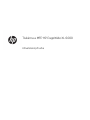 1
1
-
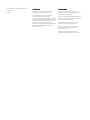 2
2
-
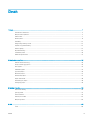 3
3
-
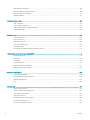 4
4
-
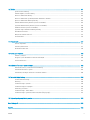 5
5
-
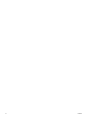 6
6
-
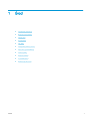 7
7
-
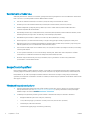 8
8
-
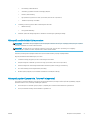 9
9
-
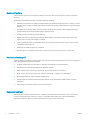 10
10
-
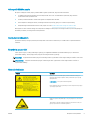 11
11
-
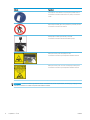 12
12
-
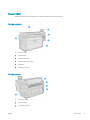 13
13
-
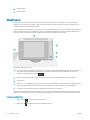 14
14
-
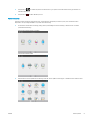 15
15
-
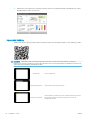 16
16
-
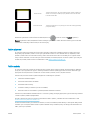 17
17
-
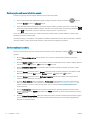 18
18
-
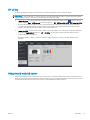 19
19
-
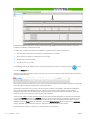 20
20
-
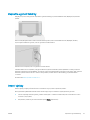 21
21
-
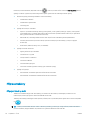 22
22
-
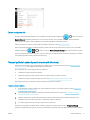 23
23
-
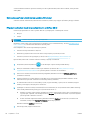 24
24
-
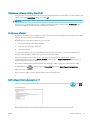 25
25
-
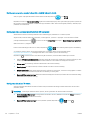 26
26
-
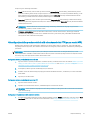 27
27
-
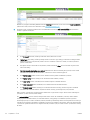 28
28
-
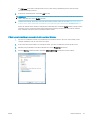 29
29
-
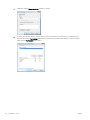 30
30
-
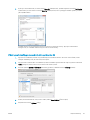 31
31
-
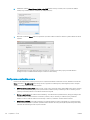 32
32
-
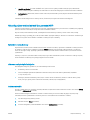 33
33
-
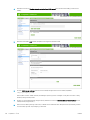 34
34
-
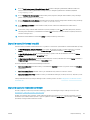 35
35
-
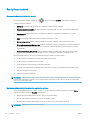 36
36
-
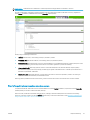 37
37
-
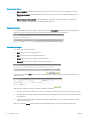 38
38
-
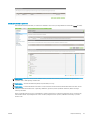 39
39
-
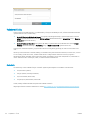 40
40
-
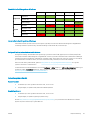 41
41
-
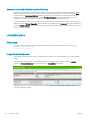 42
42
-
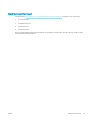 43
43
-
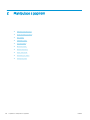 44
44
-
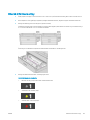 45
45
-
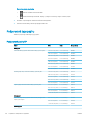 46
46
-
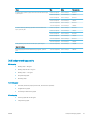 47
47
-
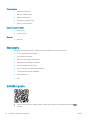 48
48
-
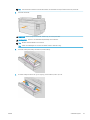 49
49
-
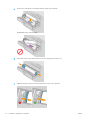 50
50
-
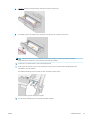 51
51
-
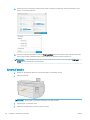 52
52
-
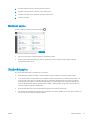 53
53
-
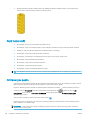 54
54
-
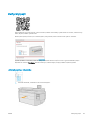 55
55
-
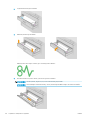 56
56
-
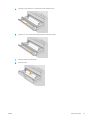 57
57
-
 58
58
-
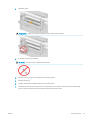 59
59
-
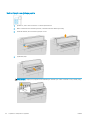 60
60
-
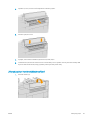 61
61
-
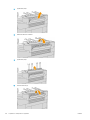 62
62
-
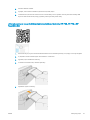 63
63
-
 64
64
-
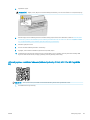 65
65
-
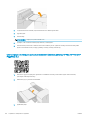 66
66
-
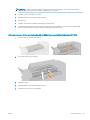 67
67
-
 68
68
-
 69
69
-
 70
70
-
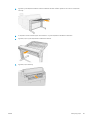 71
71
-
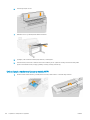 72
72
-
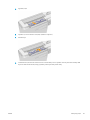 73
73
-
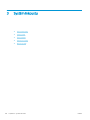 74
74
-
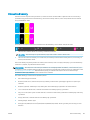 75
75
-
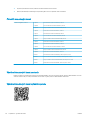 76
76
-
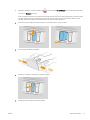 77
77
-
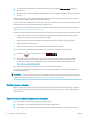 78
78
-
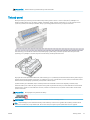 79
79
-
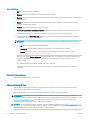 80
80
-
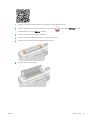 81
81
-
 82
82
-
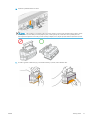 83
83
-
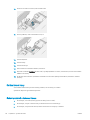 84
84
-
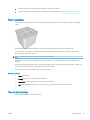 85
85
-
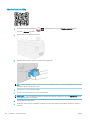 86
86
-
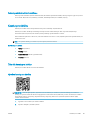 87
87
-
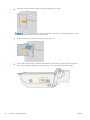 88
88
-
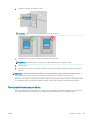 89
89
-
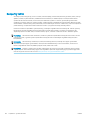 90
90
-
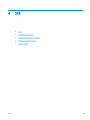 91
91
-
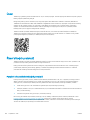 92
92
-
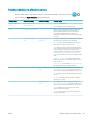 93
93
-
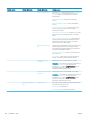 94
94
-
 95
95
-
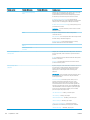 96
96
-
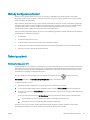 97
97
-
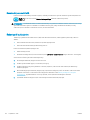 98
98
-
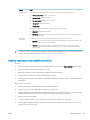 99
99
-
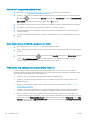 100
100
-
 101
101
-
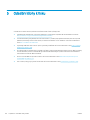 102
102
-
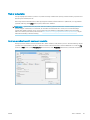 103
103
-
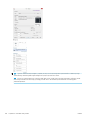 104
104
-
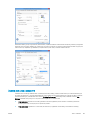 105
105
-
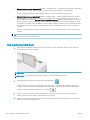 106
106
-
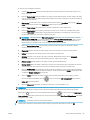 107
107
-
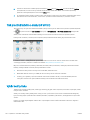 108
108
-
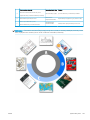 109
109
-
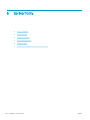 110
110
-
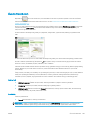 111
111
-
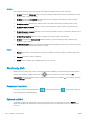 112
112
-
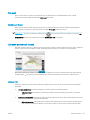 113
113
-
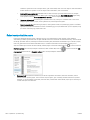 114
114
-
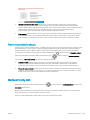 115
115
-
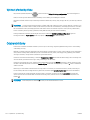 116
116
-
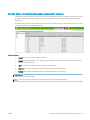 117
117
-
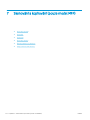 118
118
-
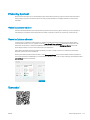 119
119
-
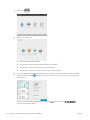 120
120
-
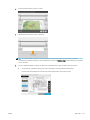 121
121
-
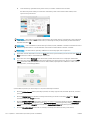 122
122
-
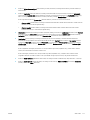 123
123
-
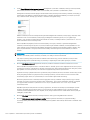 124
124
-
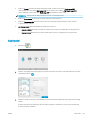 125
125
-
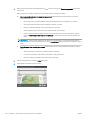 126
126
-
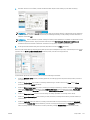 127
127
-
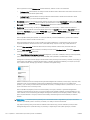 128
128
-
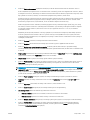 129
129
-
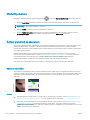 130
130
-
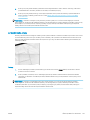 131
131
-
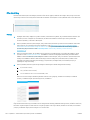 132
132
-
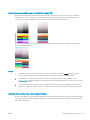 133
133
-
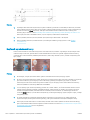 134
134
-
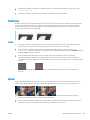 135
135
-
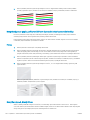 136
136
-
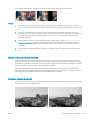 137
137
-
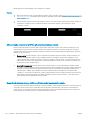 138
138
-
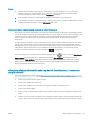 139
139
-
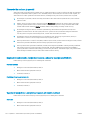 140
140
-
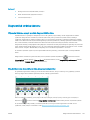 141
141
-
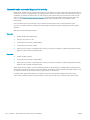 142
142
-
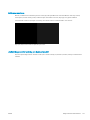 143
143
-
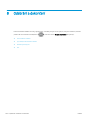 144
144
-
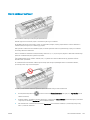 145
145
-
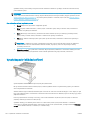 146
146
-
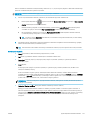 147
147
-
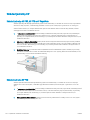 148
148
-
 149
149
-
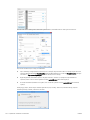 150
150
-
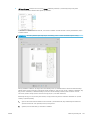 151
151
-
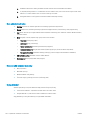 152
152
-
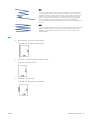 153
153
-
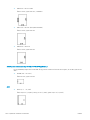 154
154
-
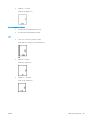 155
155
-
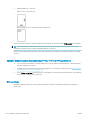 156
156
-
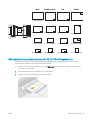 157
157
-
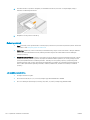 158
158
-
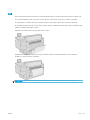 159
159
-
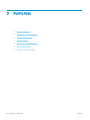 160
160
-
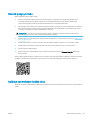 161
161
-
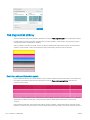 162
162
-
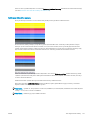 163
163
-
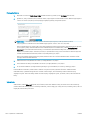 164
164
-
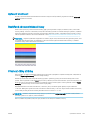 165
165
-
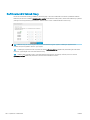 166
166
-
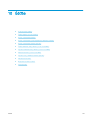 167
167
-
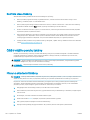 168
168
-
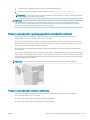 169
169
-
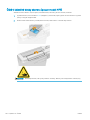 170
170
-
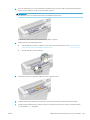 171
171
-
 172
172
-
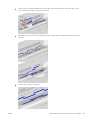 173
173
-
 174
174
-
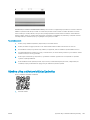 175
175
-
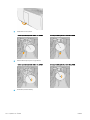 176
176
-
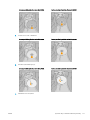 177
177
-
 178
178
-
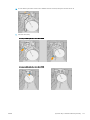 179
179
-
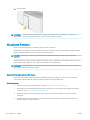 180
180
-
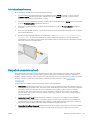 181
181
-
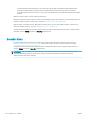 182
182
-
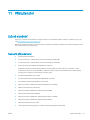 183
183
-
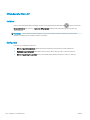 184
184
-
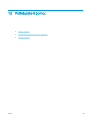 185
185
-
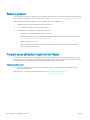 186
186
-
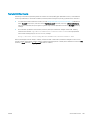 187
187
-
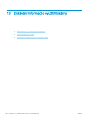 188
188
-
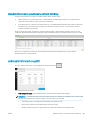 189
189
-
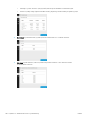 190
190
-
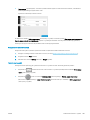 191
191
-
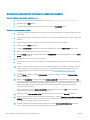 192
192
-
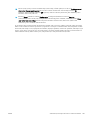 193
193
-
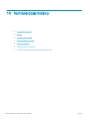 194
194
-
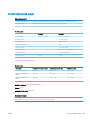 195
195
-
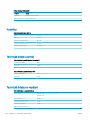 196
196
-
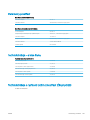 197
197
-
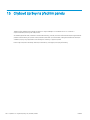 198
198
-
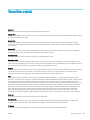 199
199
-
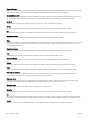 200
200
-
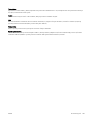 201
201
-
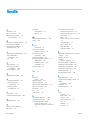 202
202
-
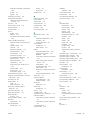 203
203
-
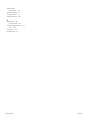 204
204
HP PageWide XL 6000 Printer series Používateľská príručka
- Kategória
- Multifunkčné zariadenia
- Typ
- Používateľská príručka
Súvisiace články
-
HP PageWide XL 5000 Blueprinter series Používateľská príručka
-
HP PageWide XL 5000 Printer series Používateľská príručka
-
HP DesignJet T3500 Production Multifunction Printer Používateľská príručka
-
HP PageWide XL 5200 Printer series Používateľská príručka
-
HP DesignJet T2530 Multifunction Printer series Používateľská príručka
-
HP DesignJet XL 3600 Multifunction Printer series Používateľská príručka
-
HP DesignJet T2600 Multifunction Printer series Používateľská príručka
-
HP DesignJet Z6610 Production Printer Používateľská príručka
-
HP DesignJet T790 Printer series Užívateľská príručka